Trước đây mật khẩu là phương thức bảo vệ tài khoản duy nhất, tuy nhiên hiện nay phương thức xác thực Google Authenticator giúp bảo vệ tài khoản tốt hơn. Đây là phương thức xác minh 2FA phổ biến được tin dùng để bảo vệ cho các tài khoản và ứng dụng trực tuyến.
Google Authenticator là gì?
Google Authenticator là một ứng dụng di động cung cấp tính năng xác thực hai yếu tố (2FA), được phát triển bởi Google. Sản phẩm được Google giới thiệu lần đầu vào năm 2010 hỗ trợ cho các sản phẩm của hãng như Gmail, Google Drive và Google+.
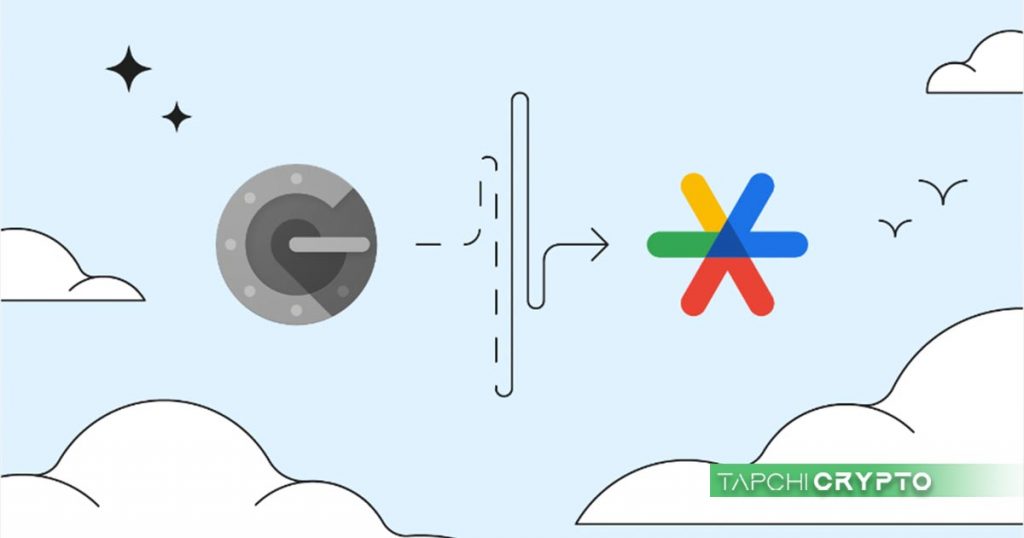
Hiện nay Google Authenticator được sử dụng rất phổ biến để xác minh hai bước trên các tài khoản và hoàn toàn miễn phí cho người dùng. Khi bổ sung phương thức xác thực này sẽ cung cấp một giao thức bảo vệ qua các mã OTP (One Time Password) trong 30s để xác nhận.
Với tính năng xác thực hai yếu tố, người dùng có thể yên tâm hơn khi sử dụng các dịch vụ trực tuyến tránh bị dò mật khẩu chiếm quyền tài khoản.
| Tên ứng dụng | Google Authenticator |
| Loại ứng dụng | Ứng dụng mã xác thực |
| Phát triển bởi | |
| Nền tảng hỗ trợ | Android, iOS |
| Cách thức hoạt động | Tạo mã xác thực hai yếu tố cho đăng nhập tài khoản |
| Thuật toán sử dụng | TOTP (Time-based One-Time Password) |
| Cách cài đặt | Tải về từ Google Play Store hoặc App Store |
| Ưu điểm | Có khả năng đồng bộ hóa tự động, dễ dùng, miễn phí. |
| Nhược điểm | Không có các giao thức xác thực như FIDO2 hoặc U2F. |
Vào tháng 4/2023, sau rất nhiều năm không cập nhật ứng dụng Google Authenticator đã lột xác sang diện mạo mới. Theo bài đăng trên blog của Google, ứng dụng đã hỗ trợ khả năng đồng bộ tự động với tài khoản Google của người dùng. Điều này giúp tránh được tình trạng mất điện thoại sẽ mất luôn những mã OTP đã thêm vào ứng dụng.
Xem thêm:
- Mã OTP là gì? Các ứng dụng hỗ trợ tạo OTP tốt.
- Yubikey là gì? USB 2FA an toàn giúp bảo mật tài khoản.
Nguyên lý hoạt động của Google Authenticator
Google Authenticator sử dụng thuật toán mã hóa Time-based One-time Password Algorithm (TOTP) để tạo ra mã xác thực độc lập. TOTP là một thuật toán dựa trên mã hóa đối xứng (symmetric-key cryptography) và sử dụng thời gian để tính toán mã.
Các mật khẩu một lần này có trong tiêu chuẩn RFC 6238, một tiêu chuẩn của Internet Engineering Task Force (IETF). Đây là tiêu chuẩn giúp định nghĩa thuật toán TOTP sử dụng bởi Google Authenticator để tạo mã xác minh 2FA.
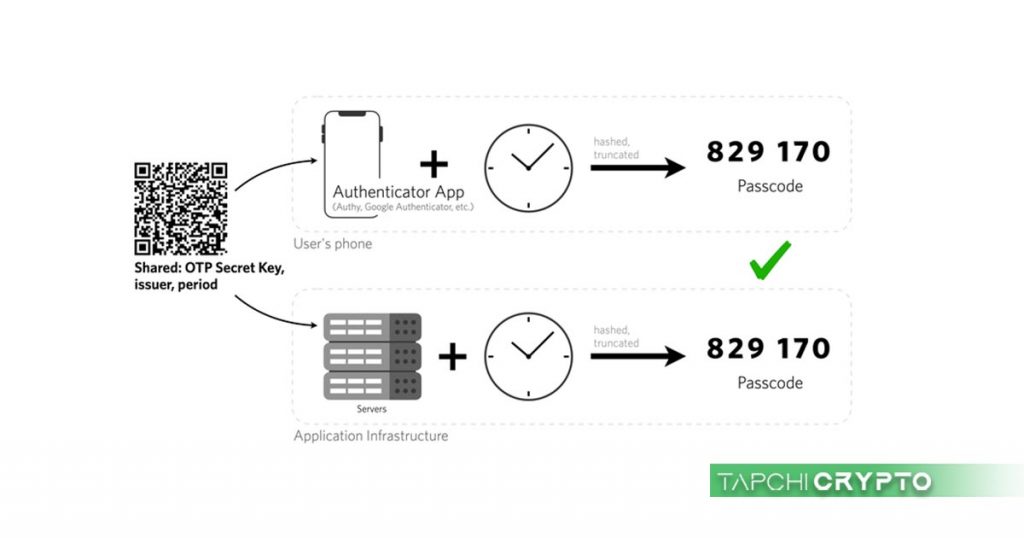
Thuật toán TOTP sẽ tạo ra mã gồm 6 ký tự trong ngày hôm đó để đảm bảo rằng chúng là duy nhất và không thể bị trùng lặp. Cứ mỗi 30 – 60 giây sẽ thay đổi một lần đề tăng cường bảo mật, ở Google Authenticator sẽ là 30 giây.
Khi tích hợp Google Authenticator vào các website, ứng dụng thì mỗi khi yêu cầu mã hệ thống sẽ gửi yêu cầu cho ứng dụng bằng kết nối đặc biệt. Kết nối này được xác định bởi khóa bí mật chia sẻ giữa máy chủ và ứng dụng, và được sử dụng để tính ra mã OTP. Do đó bạn có thể thấy Google Authenticator hoạt động mà không cần kết nối mạng.
Ưu và nhược điểm của Google Authenticator
Ưu điểm
- An toàn trong xác thực đăng nhập
- Tiện lợi dễ sử dụng
- Hoàn toàn miễn phí
- Đã hỗ trợ tính năng sao lưu vào tài khoản
Nhược điểm
- Không dùng được cho nhiều thiết bị
Lợi ích của việc sử dụng Google Authenticator
Tăng cường bảo mật cho tài khoản
Khi các tài khoản trực tuyến của bạn bật 2FA và sử dụng Google Authenticator để nhận mã xác minh sẽ rất an toàn. Các dịch vụ đó sẽ cần bạn nhập đúng mã được tạo bởi ứng dụng trên điện thoại hoặc máy tính để xác định rõ bạn là chủ nhân.
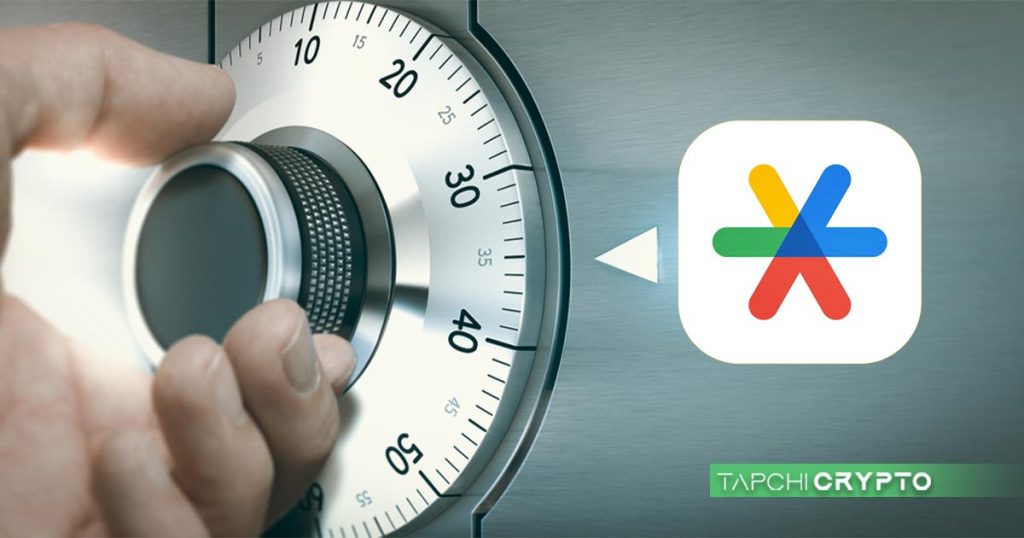
So với phương pháp mật khẩu truyền thống việc bật 2FA hiện nay là bắt buộc trên hầu hết các loại tài khoản như mạng xã hội, sàn giao dịch tiền ảo…
Tránh bị tấn công phishing và keylogging
Với công nghệ tạo mã xác thực hoàn toàn ngẫu nhiên và cứ sau mỗi 30 giây sẽ lại thay đổi mã mới do đó sẽ tránh được tấn công đăng nhập. Khoảng thời gian này quá ngắn để có thể bị lộ và nhập vào một phiên đăng nhập mới mà vẫn đảm bảo thời gian.

Ngoài ra những mã OTP của Google Authenticator hoạt động và đồng bộ với ứng dụng và website tích hợp bằng sự đồng bộ thông tin, do đó sẽ không cần kết nội mạng. Điều này tránh được hoàn toàn các cuộc tấn công tấn công phishing và keylogging.
Dễ sử dụng
Với ứng dụng Google Authenticator bạn có thể cài trên bất kỳ hệ điều hành nào và sử dụng. Sau đó mỗi khi kết nối với một tài khoản bất kỳ bạn chỉ cần quét mã QR hoặc nhập code để đồng bộ.
Tiết kiệm thời gian
OTP là giao thức xác thực đã trở nên phổ biến hơn mã SMS hoặc xác minh cuộc gọi. Hình thức này phù hợp với mọi người, mọi quốc gia, xuyên biên giới và không có rào cản nào. So với các phương thức cũ sẽ tiết kiệm thời gian và chi phí hơn, hiệu quả cũng nâng cao hơn.
Cách sử dụng Google Authenticator
Cài đặt Google Authenticator
Để sử dụng Google Authenticator đầu tiên bạn cần cài đặt chúng trên thiết bị của mình. Hiện nay ứng dụng này có thể hoạt động trên điện thoại hoặc máy tính cùng nhiều hệ điều hành khác.
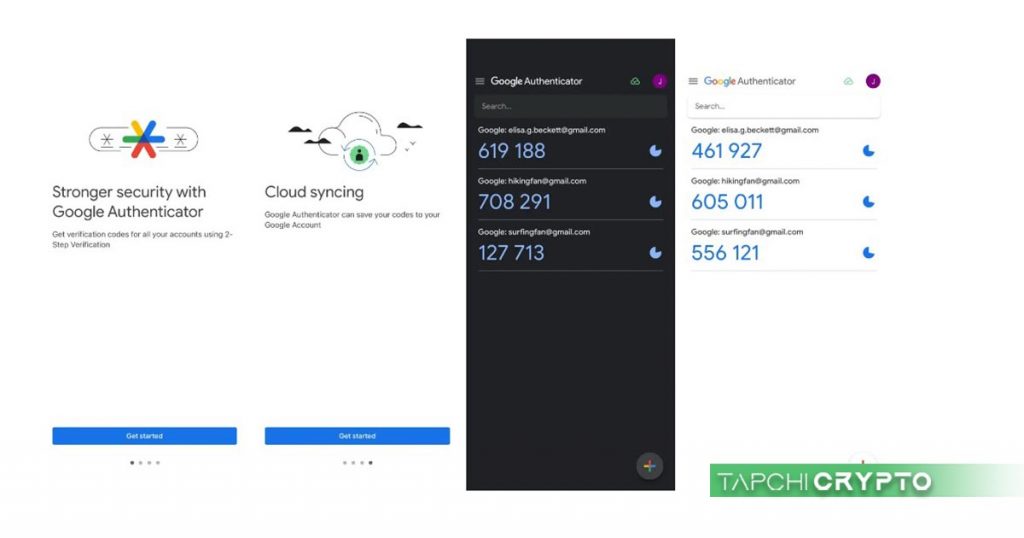
Đầu tiên bạn tải ứng dụng trên các kho cho từng nền tảng:
- Android: https://play.google.com/store/apps/details?id=com.google.android.apps.authenticator2
- iOS: https://apps.apple.com/us/app/google-authenticator/id388497605
- Chrome Web Store: https://chrome.google.com/webstore/detail/authenticator/bhghoamapcdpbohphigoooaddinpkbai
Sau khi cài đặt là bạn có thể bật các phương thức xác thực như FaceID, mã PIN để đảm bảo an toàn cho ứng dụng. Việc còn lại là liên kết Google Authenticator với các dịch vụ và website yêu cầu 2FA.
Tích hợp Google Authenticator vào web/ ứng dụng
Ở hầu hết các ứng dụng hiện nay đều có thể thêm ứng dụng Google Authenticator để làm phương thức xác thực thứ hai. Để thêm ứng dụng bạn cần làm theo các bước sau, (ở một số ứng dụng sẽ khác nhưng về cơ bản chúng tương đối giống nhau):
- Đăng nhập vào website và ứng dụng bạn muốn sử dụng Authenticator.
- Tìm mục “Bảo mật” trong “Cài đặt“.
- Tìm và chọn phần cài đặt bảo mật hoặc xác thực hai yếu tố.
- Sau đó chọn “Thêm phương thức xác thực” và chọn Google Authenticator.
- Ở hầu hết ứng dụng sẽ xuất hiện mã QR và mã code cho bạn kết nối.
- Sau khi kết nối thành công, Google Authenticator sẽ hiển thị các mã xác thực ngẫu nhiên trên màn hình. Ở lần đăng nhập sau bạn dùng mã này sẽ vượt qua được xác minh bước 2.
Sử dụng mã xác thực để đăng nhập
Khi đăng nhập trên các ứng dụng được yêu cầu bạn truy cập vào Google Authenticator để lấy mã. Thời gian mã xuất hiện và có hiệu lực chỉ trong vỏn vẹn 30 giây để bạn thao tác. Ở mỗi nền tảng sẽ cho bạn nhập sai giới hạn một số lần, nên lưu ý kẻo nhập sai nhiều sẽ bị khóa tài khoản.
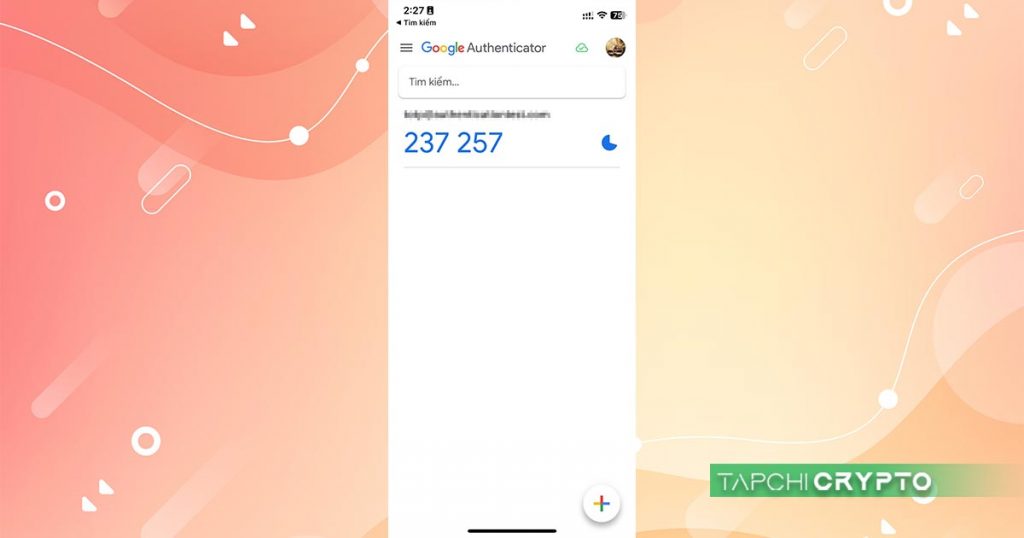
*/: Một mẹo hay là bạn nên đặt tên cho website, ứng dụng hoặc ghim ứng dụng dùng thường xuyên lên đầu để dễ tìm và lấy code được nhanh chóng.
Những lưu ý khi sử dụng Google Authenticator
Sao lưu mã xác thực thường xuyên
Mã xác thực được tạo ra bởi Google Authenticator sẽ thay đổi sau mỗi chu kỳ thời gian ngắn (thường là 30 giây). Rủi ro sẽ xảy ra khi điện thoại bị hỏng, mất hoặc bạn gỡ ứng dụng sẽ mất tất cả những mã OTP dẫn tới không thể đăng nhập tài khoản.
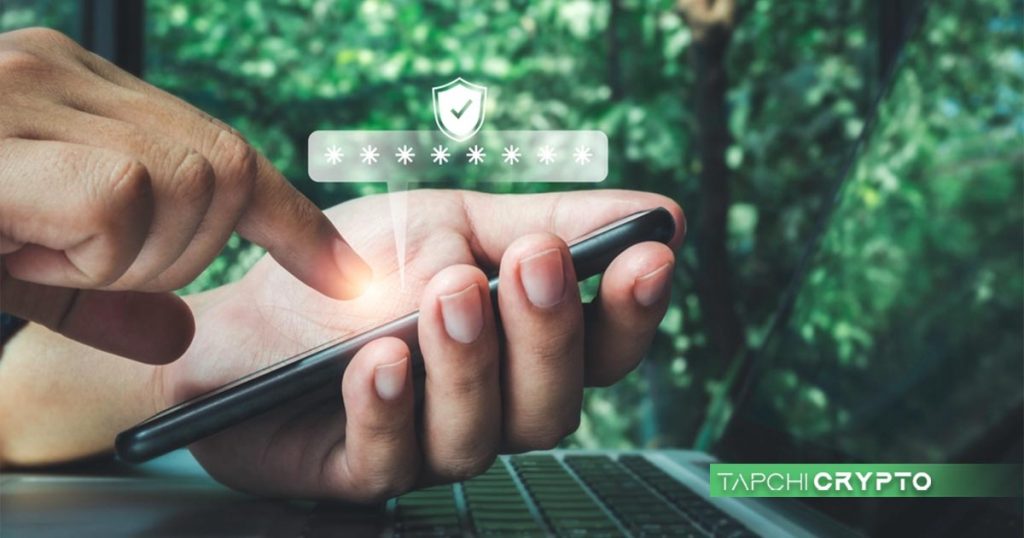
Ở phiên bản mới nhất của Google Authenticator bạn không phải lo lắng về vấn đề sao lưu nữa. Tính năng tự động backup các tài khoản OTP đã thêm trực tiếp vào tài khoản Google trên thiết bị. Trang bị này tuy muộn nhưng giúp tình trạng mất mã OTP do thiết bị bị hỏng hoặc mất cắp sẽ không còn xảy ra.
Không cài Google Authenticator từ nguồn ngoài
Bạn chỉ nên cài đặt duy nhất ứng dụng trên các kho Google Play Store (cho Android) hoặc App Store (cho iOS). Ngoài ra chỉ nên cài ứng dụng do Google phát triển, không nên tải file từ nguồn không uy tín sẽ chứa đựng nhiều rủi ro về bảo mật.
Trong quá trình sử dụng bạn cũng nên thường xuyên cập nhật lên phiên bản mới nhất để đảm bảo khả năng bảo mật và lỗi trong quá trình dùng.
So sánh Google Authenticator và Authy
Cả hai đều là những ứng dụng xác thực 2FA rất phổ biến hiện nay và có lượng người dùng rất đông. Tuy nhiên Authy là ứng dụng có lợi thế hơn ở nhiều tính năng.
Thuật toán sử dụng của Google Authenticator là TOTP, trong khi của Authy là TOTP và HOTP (HMAC-based One-Time Password). Ứng dụng Authy còn cho phép bạn dùng trên nhiều thiết bị, khả năng đồng bộ hóa nhanh chóng rất tiện dụng.
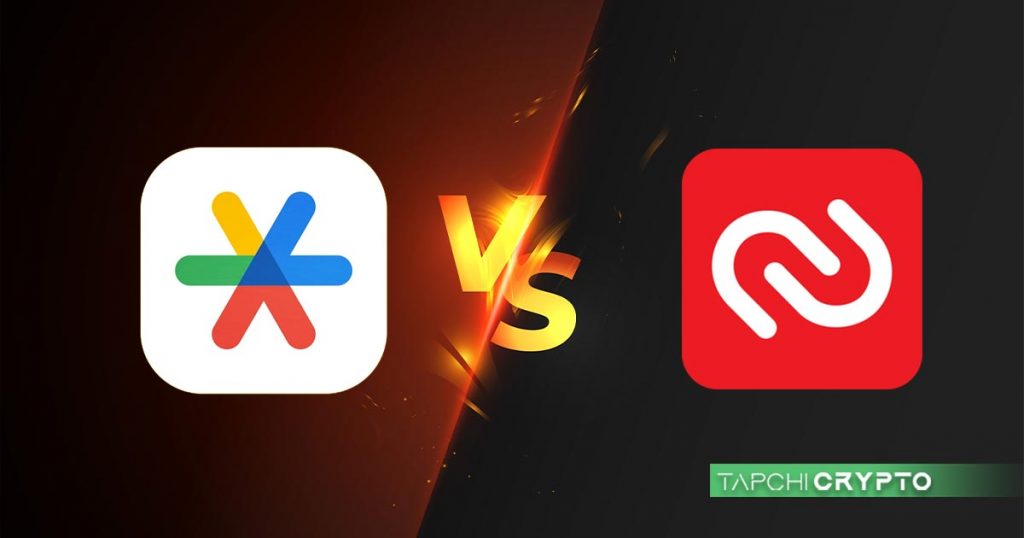
Cả Authenticator và Authy đều trang bị tính năng lưu trữ và đồng bộ tự động mang lại trải nghiệm an toàn cho người dùng. Với ứng dụng của Google việc đồng bộ sẽ liên kết trực tiếp với tài khoản trên thiết bị, quá trình diễn ra tự động tiết kiệm thời gian cho người dùng.
Về độ phổ biến và tin cậy của nhiều người thì Google Authenticator nổi trội hơn hẳn do được hậu thuẫn bởi công ty lớn phía sau. Tuy nhiên về tính linh hoạt và các tính năng sao lưu bạn nên chọn ứng dụng Authy để xác minh 2FA cho tài khoản của mình.
Xem thêm: Authy là gì? Trình xác thực 2FA dễ dùng.
So sánh Google Authenticator và LastPass Authenticator
Google Authenticator và LastPass Authenticator đều là các ứng dụng mã xác thực hai yếu tố được sử dụng rất phổ biến hiện nay. Tuy nhiên, LastPass Authenticator có một số lợi thế như hỗ trợ đồng bộ và sao lưu tự động lên đám mây của mình hoàn toàn tự động. Hơn nữa ứng dụng này có khả năng phát hiện các hoạt động đăng nhập đáng ngờ từ vị trí lạ.
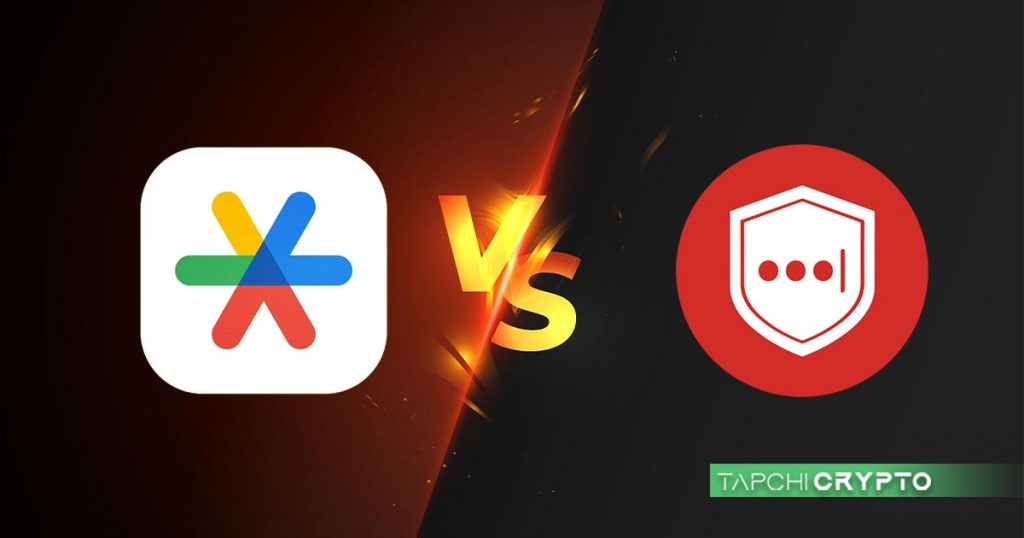
Cả Google Authenticator và LastPass Authenticator đều là những ứng dụng mã xác thực hai yếu tố tốt. Nếu yêu cầu cao về ứng dụng thì nên chọn Lastpass, nếu đơn giản thì chọn ứng dụng của Google là đủ dùng.
So sánh Google Authenticator và Yubico Authenticator
Yubico Authenticator là ứng dụng xác thực 2FA dành cho các khóa bảo mật USB Yubikey của hãng Yubico. Đây là trình quản lý và tạo mã bằng phần cứng với các giao thức xác thực an toàn như FIDO2, U2F…

Ứng dụng này nổi bật hơn so với Google Authenticator ở khả năng tạo mã OTP độc lập và bảo mật nhưng tính linh hoạt thì kém hơn. Ngoài ra, Yubico Authenticator chỉ hoạt động khi có thiết bị phần ứng đi kèm, ứng dụng và website hỗ trợ cũng tương đối ít.
Nếu bạn là người có yêu cầu khắt khe về bảo mật thì nên sử dụng Yubico Authenticator kèm một khóa Yubikey tương ứng. Với nhu cầu phổ thông bạn sử dụng Google Authenticator sẽ đáp ứng tốt nhu cầu của mình và hoàn toàn miễn phí.
Xem thêm:
- Yubikey 5 NFC là gì? USB xác thực này có an toàn không.
- Đánh giá Yubikey 5Ci – Thiết bị xác thực 2FA an toàn.
- Khóa bảo mật Universal 2nd Factor (U2F) là gì?
Kết luận
Google Authenticator là một ứng dụng xác thực 2FA phổ biến nhất hiện nay và có thể sử dụng trên hầu hết các website, ứng dụng. Ứng dụng hoạt động đơn giản với giao thức TOTP nhưng có lợi thế vượt trội hơn so với các phương thức xác thực cũ như SMS. Đây là cách xác minh an toàn cho những tài khoản của bạn tránh các cuộc tấn công dò mật khẩu.
Một số câu hỏi thường gặp về Google Authenticator là gì?
Google Authenticator do công ty nào phát triển?
Google Authenticator được phát triển bởi Google, phiên bản đầu tiên ra mắt năm 2010.
Google Authenticator hỗ trợ hệ điều hành nào?
Bạn có thể sử dụng ứng dụng trên hầu hết các hệ điều hành khác nhau như iOS, Android, Windows, macOS, ChromeOS, Linux…
Google Authenticator hoạt động như thế nào?
Ứng dụng sẽ sử dụng mã TOTP để tạo mã xác thực có hiệu lực trong vòng 30 giây để xác minh đăng nhập.
Google Authenticator có tính năng tự động sao lưu không?
Có, Google Authenticator có hỗ trợ sao lưu tất cả các tài khoản đã thêm trên ứng dụng vào tài khoản Google đã đăng nhập trên thiết bị.
Google Authenticator có cần kết nối mạng khi dùng không?
Không, ứng dụng sẽ kết nối với web, ứng dụng bằng giao thức đồng bộ nên không cần kết nối mạng.
Có thể chuyển dữ liệu từ thiết bị cũ sang thiết bị mới?
Có thể, Google Authenticator hỗ trợ xuất dữ liệu sang thiết bị mới bằng phương pháp thủ công hoặc đăng nhập tài khoản trên thiết bị mới mã sẽ tự đồng đồng bộ.
Hải Nguyễn

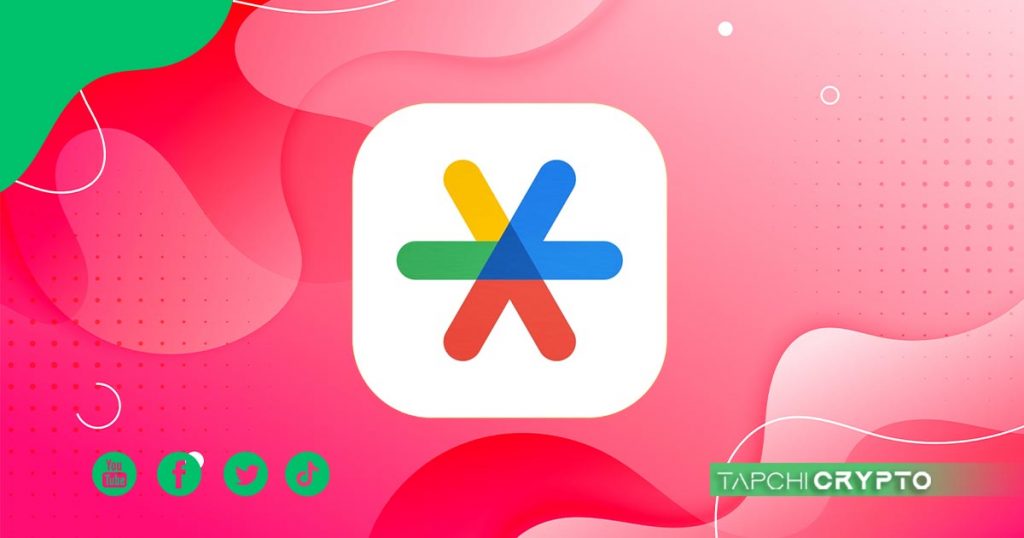
Hải Nguyễn
Nếu bạn không có kinh nghiệm, bạn sẽ mất tiền trên thị trường crypto.